如何更改win10问候语 更改win10问候语的方法
更新时间:2022-11-22 14:03:37作者:huige
win10系统在开机的时候,默认都会有一个问候语,一些追求个性化的小伙伴们,可能想要对问候语进行更改,可是却不知道怎么下手,那么如何更改win10问候语呢?带着这个问题,本文给大家分享一下更改win10问候语的方法供大家参考。
推荐:win10专业版原版镜像下载
方法如下:
1、“win+r键”打开运行窗口;
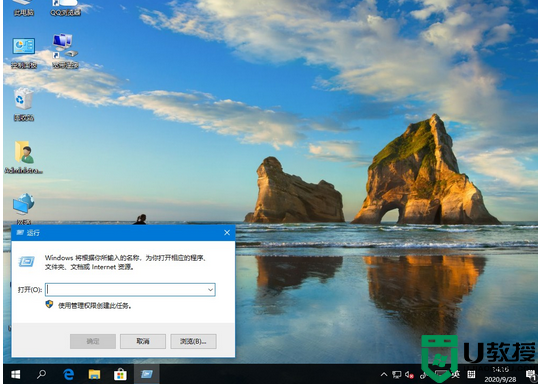
2、输入regedit,点击确认;
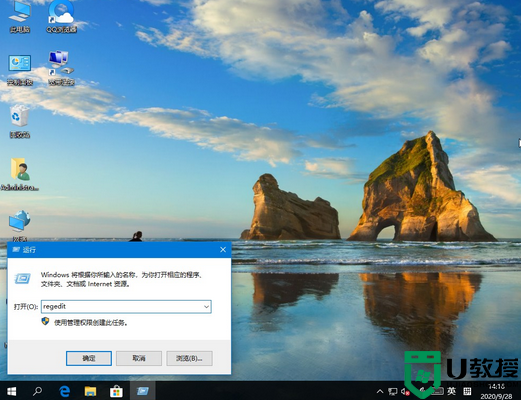
3、在注册表页面定位到以下位置:
HKEY_LOCAL_MACHINE/SOFTWARE/Microsoft/Windows NT/CurrentVersion/Winlogon
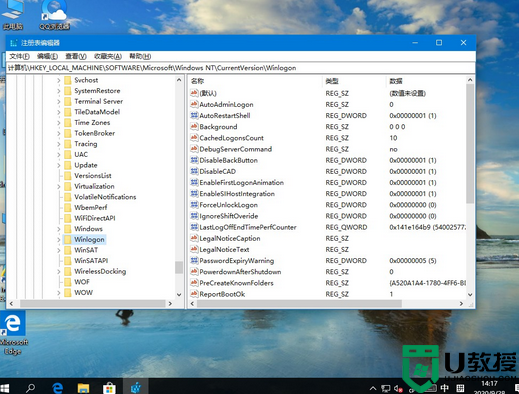
4、双击LegalNoticeCaption对其数据内容填入想要的文字。
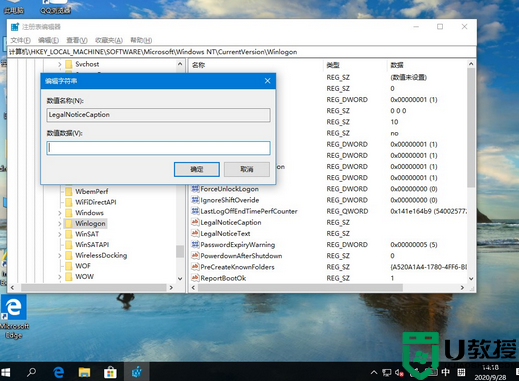
5、双击LegalNoticeText对其数据内容填入想要的文字。这样之后开机的问候语就修改好了。
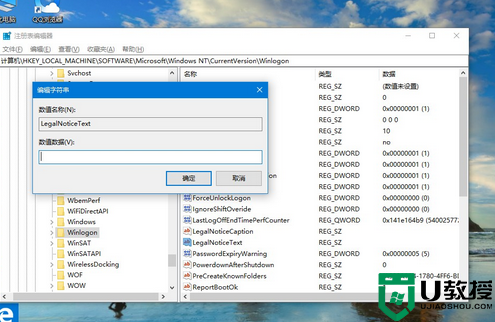
通过上面的方法就可以更改win10系统问候语了,如果你也感兴趣的话,那就学习上面的方法来进行更改吧。
如何更改win10问候语 更改win10问候语的方法相关教程
- win10修改启动问候语的步骤 win10电脑如何自定义开机问候语
- 怎么设置win10家庭版问候语 win10家庭版开机问候语怎么设置
- win10电脑怎么改系统显示语言 win10电脑系统语言设置如何更改
- win10修改操作语言的方法 怎么更改windows10显示语言
- Win7如何更改文件访问权限 Win7更改文件访问权限的方法 系统之家
- win10修改默认输入语言的方法 win10如何修改默认输入语言
- win10修改区域和语言的步骤 win10的区域和语言如何修改
- win10如何更改语言栏热键避免发生误操作的情况
- win10默认语言繁体改成简体方法 win10怎么改显示语言简体
- win10修改系统语言的步骤 win10怎么修改系统语言
- Win11如何替换dll文件 Win11替换dll文件的方法 系统之家
- Win10系统播放器无法正常运行怎么办 系统之家
- 李斌 蔚来手机进展顺利 一年内要换手机的用户可以等等 系统之家
- 数据显示特斯拉Cybertruck电动皮卡已预订超过160万辆 系统之家
- 小米智能生态新品预热 包括小米首款高性能桌面生产力产品 系统之家
- 微软建议索尼让第一方游戏首发加入 PS Plus 订阅库 从而与 XGP 竞争 系统之家
win10系统教程推荐
- 1 window10投屏步骤 windows10电脑如何投屏
- 2 Win10声音调节不了为什么 Win10无法调节声音的解决方案
- 3 怎样取消win10电脑开机密码 win10取消开机密码的方法步骤
- 4 win10关闭通知弹窗设置方法 win10怎么关闭弹窗通知
- 5 重装win10系统usb失灵怎么办 win10系统重装后usb失灵修复方法
- 6 win10免驱无线网卡无法识别怎么办 win10无法识别无线网卡免驱版处理方法
- 7 修复win10系统蓝屏提示system service exception错误方法
- 8 win10未分配磁盘合并设置方法 win10怎么把两个未分配磁盘合并
- 9 如何提高cf的fps值win10 win10 cf的fps低怎么办
- 10 win10锁屏不显示时间怎么办 win10锁屏没有显示时间处理方法

